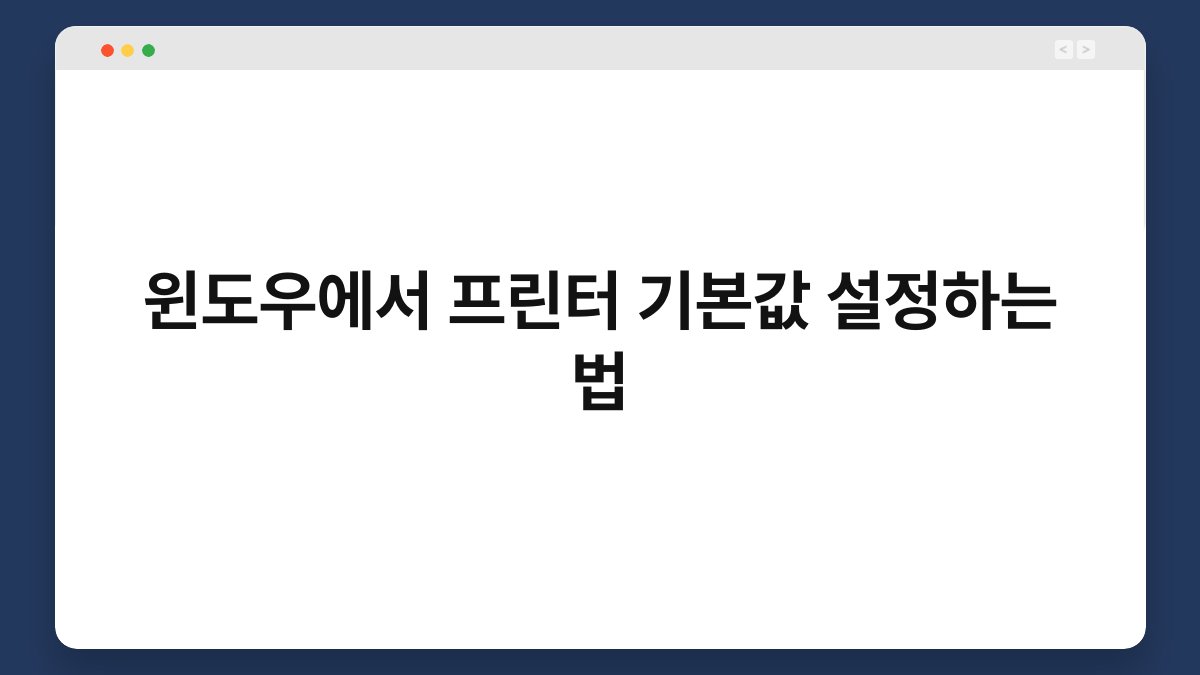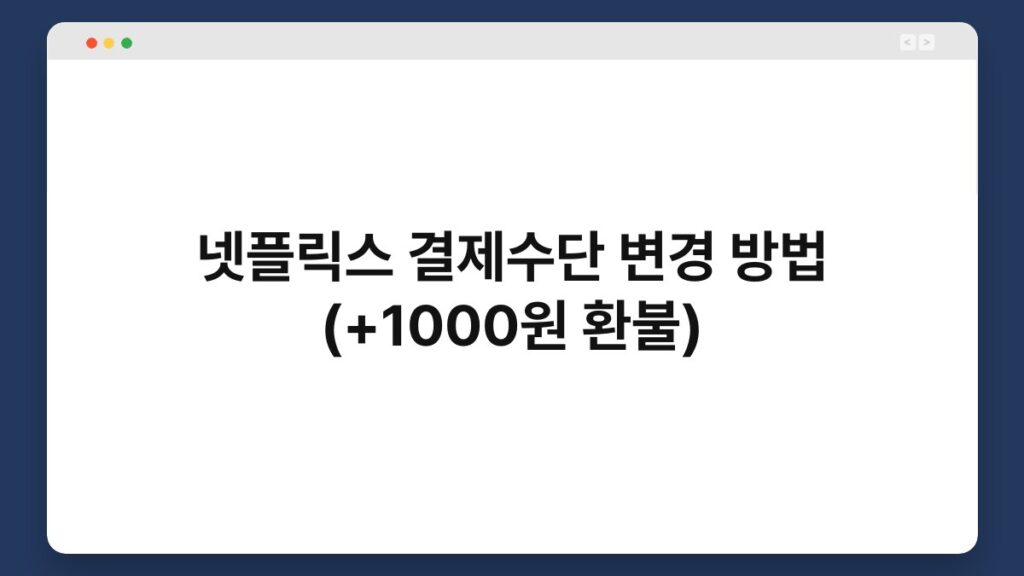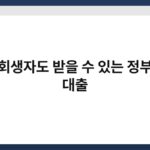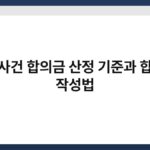프린터를 사용할 때, 매번 설정을 바꾸는 것은 번거롭죠? 특히 여러 대의 프린터가 연결된 경우라면 더욱 그렇습니다. 하지만 윈도우에서 프린터 기본값을 설정하면 이러한 불편함을 해결할 수 있습니다. 기본 프린터를 설정해두면, 매번 선택할 필요 없이 자동으로 원하는 프린터가 선택되니까요. 이 글에서는 윈도우에서 프린터 기본값을 설정하는 방법을 상세히 안내해드리겠습니다. 함께 알아보면 좋겠죠?
🔍 핵심 요약
✅ 윈도우에서 프린터 기본값을 설정하는 방법을 알아보세요.
✅ 설정 메뉴에서 기본 프린터를 선택할 수 있습니다.
✅ 프린터 드라이버가 최신 상태인지 확인하세요.
✅ 기본값 설정 후에도 필요 시 다른 프린터를 선택할 수 있습니다.
✅ 프린터 기본값 설정으로 작업 효율을 높일 수 있습니다.
프린터 기본값 설정의 중요성
프린터 기본값을 설정하는 것은 여러모로 유익합니다. 기본값을 설정하면 매번 프린터를 선택하는 번거로움을 줄일 수 있습니다. 특히, 다양한 프린터가 연결된 환경에서는 기본값 설정이 더욱 중요하죠. 이를 통해 작업의 효율성을 높일 수 있습니다. 기본 프린터를 설정하면, 필요한 프린터가 자동으로 선택되기 때문에 시간을 절약할 수 있습니다.
프린터 기본값을 설정하기 위해서는 윈도우의 설정 메뉴를 활용해야 합니다. 간단한 단계로 누구나 손쉽게 할 수 있습니다. 기본값 설정 후에도 필요에 따라 다른 프린터를 선택할 수 있으니, 걱정하지 않으셔도 됩니다. 아래 표에서 기본값 설정 방법을 요약해드릴게요.
| 내용 | 설명 |
|---|---|
| 중요성 | 작업 효율성 향상 |
| 설정 방법 | 윈도우 설정 메뉴 활용 |
| 유연성 | 필요 시 다른 프린터 선택 가능 |
기본 프린터 설정하기
프린터 기본값 설정은 간단한 과정입니다. 먼저, 윈도우의 설정 메뉴를 열어야 합니다. ‘장치’ 항목으로 이동한 후, ‘프린터 및 스캐너’를 클릭하세요. 여기서 현재 연결된 프린터 목록을 확인할 수 있습니다. 원하는 프린터를 선택한 후, ‘기본값으로 설정’ 버튼을 클릭하면 됩니다. 이렇게 하면 해당 프린터가 기본값으로 설정됩니다.
설정 후에는 기본 프린터가 자동으로 선택되므로, 매번 선택할 필요가 없습니다. 하지만 다른 프린터를 사용하고 싶다면, 프린터 목록에서 선택하면 됩니다. 이처럼 기본 프린터 설정은 간단하면서도 유용한 기능입니다. 아래 표에서 기본 프린터 설정 과정을 요약해드리겠습니다.
| 단계 | 설명 |
|---|---|
| 1단계 | 윈도우 설정 메뉴 열기 |
| 2단계 | ‘장치’ 선택 후 ‘프린터 및 스캐너’ 클릭 |
| 3단계 | 원하는 프린터 선택 |
| 4단계 | ‘기본값으로 설정’ 클릭 |
프린터 드라이버 확인하기
프린터 기본값 설정 전, 드라이버가 최신인지 확인하는 것이 중요합니다. 드라이버는 프린터와 컴퓨터 간의 원활한 통신을 돕는 소프트웨어입니다. 드라이버가 오래되면 프린터 기능이 제한될 수 있습니다. 따라서 프린터 제조사의 웹사이트를 방문해 최신 드라이버를 다운로드하고 설치하는 것이 좋습니다.
드라이버를 업데이트한 후에는 기본 프린터 설정을 다시 한번 확인해보세요. 최신 드라이버는 프린터의 성능을 개선하고, 다양한 기능을 지원해줍니다. 아래 표에서 드라이버 확인 방법을 정리해드릴게요.
| 단계 | 설명 |
|---|---|
| 1단계 | 프린터 제조사 웹사이트 방문 |
| 2단계 | 최신 드라이버 다운로드 |
| 3단계 | 드라이버 설치 후 재부팅 |
기본값 변경 시 주의사항
프린터 기본값을 변경할 때는 몇 가지 주의사항이 있습니다. 첫째, 현재 사용 중인 프린터와의 호환성을 확인해야 합니다. 둘째, 기본값을 변경한 후에는 다른 프로그램에서도 해당 프린터가 기본으로 설정되는지 확인해야 합니다. 프로그램마다 프린터 설정이 다를 수 있기 때문에, 확인이 필요합니다.
셋째, 기본값을 설정한 후, 필요에 따라 다른 프린터를 선택할 수 있으니 유연성을 유지해야 합니다. 기본 프린터 설정은 작업의 편리함을 위해 존재하므로, 상황에 맞게 조정하면 좋습니다. 아래 표에서 주의사항을 정리해드리겠습니다.
| 주의사항 | 설명 |
|---|---|
| 호환성 | 현재 사용 중인 프린터와의 호환성 확인 |
| 프로그램 | 다른 프로그램에서 기본 프린터 설정 확인 |
| 유연성 | 필요에 따라 다른 프린터 선택 가능 |
기본값 설정 후 프린터 사용하기
기본값 설정 후, 프린터를 사용하는 과정도 간단합니다. 문서를 인쇄할 때, 기본 프린터가 자동으로 선택됩니다. 하지만 필요에 따라 다른 프린터로 변경하고 싶다면, 인쇄 대화상자에서 원하는 프린터를 선택하면 됩니다. 이렇게 하면 기본값 설정의 장점을 누리면서도 유연하게 대처할 수 있습니다.
프린터 사용 시, 인쇄 품질이나 용지 설정 등도 조정할 수 있습니다. 기본값 설정은 편리함을 제공하지만, 세부적인 설정도 잊지 말고 확인해야 합니다. 아래 표에서 프린터 사용 방법을 요약해드리겠습니다.
| 단계 | 설명 |
|---|---|
| 1단계 | 문서 인쇄 시 기본 프린터 확인 |
| 2단계 | 필요 시 다른 프린터 선택 |
| 3단계 | 인쇄 품질 및 용지 설정 조정 |
기본값 설정의 이점
프린터 기본값을 설정하면 여러 가지 이점이 있습니다. 첫째, 시간 절약이 가능합니다. 매번 프린터를 선택할 필요가 없어지니까요. 둘째, 작업의 일관성을 높일 수 있습니다. 동일한 프린터에서 인쇄하므로 품질이 일정하게 유지됩니다. 셋째, 다양한 프린터가 연결된 환경에서도 혼란을 줄일 수 있습니다.
기본값 설정은 특히 사무실 환경에서 유용합니다. 여러 대의 프린터가 있을 경우, 각기 다른 프린터를 선택하는 것은 불필요한 시간을 소모하게 됩니다. 기본값 설정을 통해 작업의 효율성을 높여보세요. 아래 표에서 기본값 설정의 이점을 정리해드리겠습니다.
| 이점 | 설명 |
|---|---|
| 시간 절약 | 매번 프린터 선택 필요 없음 |
| 일관성 | 동일한 프린터에서 인쇄 |
| 혼란 감소 | 여러 프린터 중 선택의 혼란 줄임 |
자주 묻는 질문(Q&A)
Q1: 기본 프린터 설정은 어떻게 하나요?
A1: 윈도우 설정 메뉴에서 ‘장치’를 선택한 후, ‘프린터 및 스캐너’에서 원하는 프린터를 선택하고 ‘기본값으로 설정’을 클릭하면 됩니다.
Q2: 드라이버 업데이트는 어떻게 하나요?
A2: 프린터 제조사의 웹사이트를 방문하여 최신 드라이버를 다운로드하고 설치하면 됩니다.
Q3: 기본 프린터를 변경하면 다른 프로그램에서도 적용되나요?
A3: 기본 프린터는 대부분의 프로그램에서 적용되지만, 특정 프로그램에서는 별도로 설정해야 할 수 있습니다.
Q4: 여러 대의 프린터가 있을 때 기본값 설정은 필수인가요?
A4: 기본값 설정은 필수는 아니지만, 여러 대의 프린터가 있을 경우 편리함을 제공합니다.
Q5: 기본값을 설정한 후 다른 프린터를 사용할 수 있나요?
A5: 네, 기본값을 설정한 후에도 필요에 따라 다른 프린터를 선택하여 사용할 수 있습니다.
지금까지 윈도우에서 프린터 기본값 설정하는 법에 대해 알아보았습니다. 이 방법을 통해 작업의 효율성을 높여보세요. 기본 프린터를 설정하면 매번 선택하는 번거로움을 줄일 수 있습니다. 지금이라도 하나씩 바꿔보는 건 어떨까요?